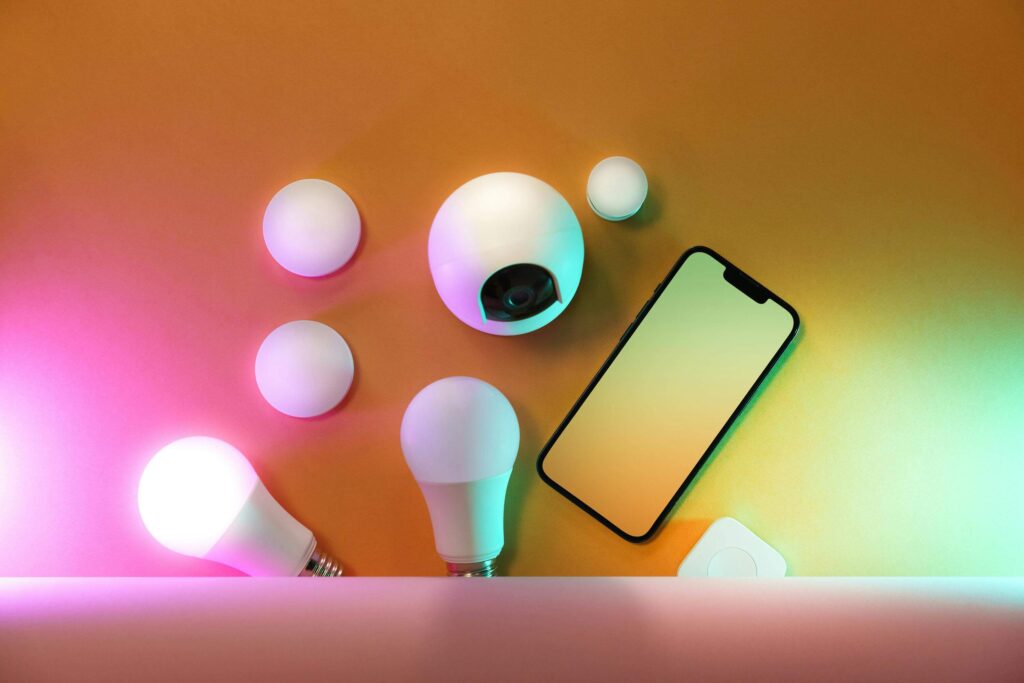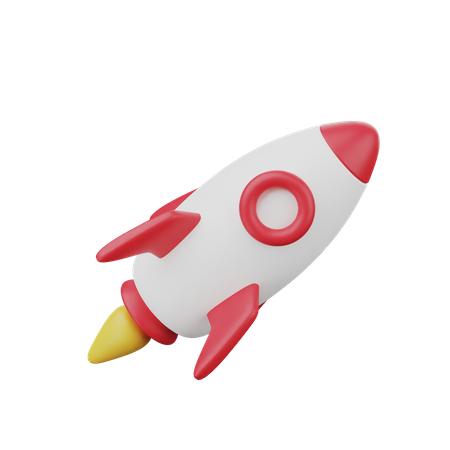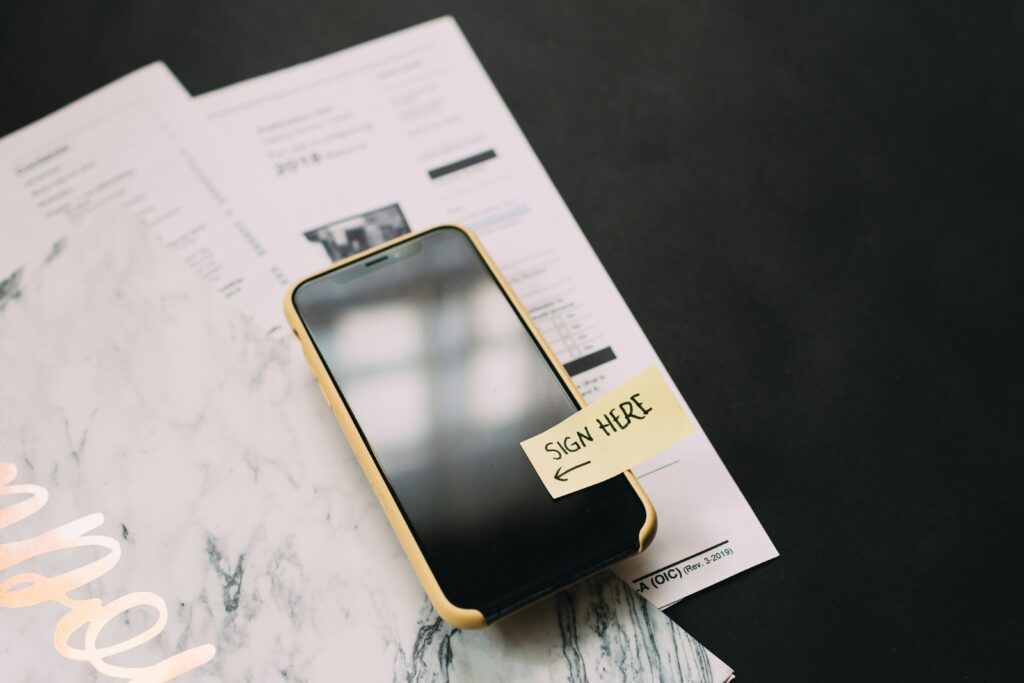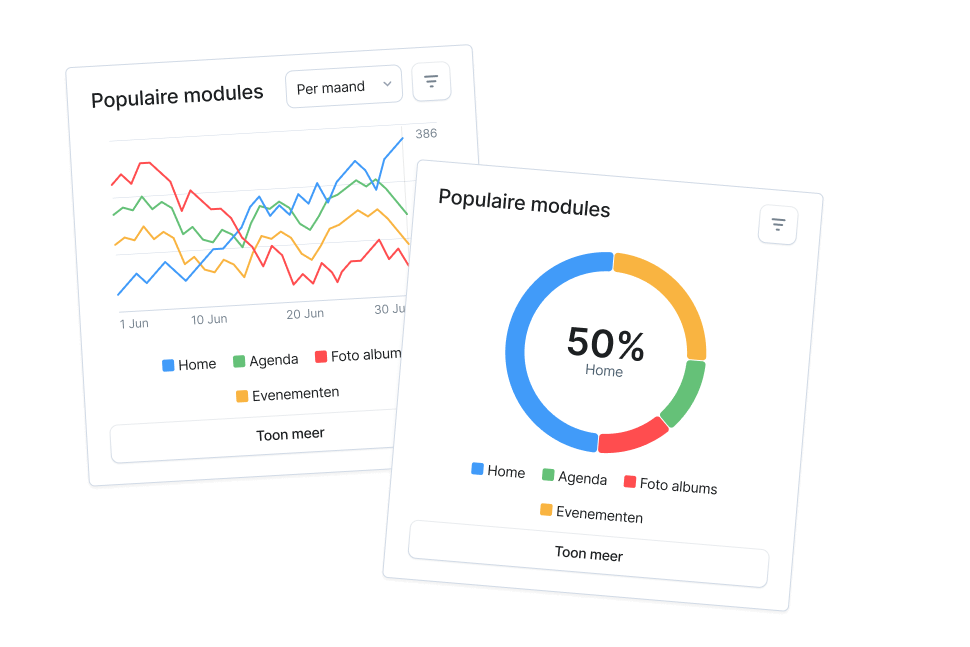De Socie app wordt opgebouwd met zogenaamde ‘modules’. De Socie modules kun je op verschillende manieren gebruiken en inzetten voor je community door ze aan te passen.
In deze handleiding leggen we uit hoe je bestaande modules aanpast en nieuwe modules toevoegt. Tevens noemen we enkele bijzondere of veelgebruikte module-instellingen, waaronder het tonen van modules aan een groep of groepen.
Tip: (Beginnende) Beheerders kunnen het instellen van de modules via het community-beheer het beste met een internet browser doen.
Bestaande modules aanpassen in Socie
Je Socie app komt met een standaardconfiguratie van modules. Gelukkig kan je de modules eenvoudig aanpassen naar de wensen van jouw community. Hoe?
Log in bij het community-beheer. Navigeer links naar de modules en klik deze aan. Kies de module die jij wilt veranderen. Klik daarna op module instellingen. Hier zie je dan direct de aan te passen instellingen. Klik op bewerken om deze aan te passen.
Module instellingen
Let op: Elke module heeft een aantal Basis module instellingen en een aantal Extra module instellingen. Het is goed om deze eens goed door te nemen en zo Socie optimaal te gebruiken.
Er zitten namelijk enkele hele handige instellingen bij. Denk bijvoorbeeld aan de instelling bij de foto album-module om te kiezen wie er fotoalbums toe mogen voegen aan de App, of het maken van tabbladen onder ‘indeling’ bij de nieuws en agenda-module.
Hiermee maak je optimaal gebruik van alle Socie mogelijkheden.
Nu, eerst de basis instellingen:
Basis module instellingen
We hebben instellingen die voor elke module gelden. Onder de basisinstellingen vallen de volgende mogelijkheden:
- Naam: Pas de naam van de module aan
- Icoon: Verander het icoon van de module
- Toegang: Welke groepen mogen deze module zien
- Modulestatus: Is de module zichtbaar in de App (ja/nee)?
Extra module instellingen
We hebben ook instellingen die voor een of enkele modules gelden. Hieronder zie je er een paar met de betekenis:
- Leden mogen reacties plaatsen: Mogen leden reacties plaatsen op wat er geplaatst wordt
- Meldingen standaard inschakelen: Krijgen leden standaard een melding bij een nieuw bericht
- Indeling: Creëer hier meerdere onderdelen binnen deze module
- Eerste dag van de week: Wanneer start de week?
- Evenementen aanmaken: Wie mogen er via de app evenementen aanmaken?
- Gasten toegang: Hebben gasten toegang tot deze module?
- Berichten aanmaken: Wie mogen er via de app berichten plaatsen
- Datum in documenten: Is de datum van publicatie wel of niet zichtbaar
- Foto albums aanmaken: Wie mogen er via de app fotoalbums aanmaken
- Periode voor of na verjaardag: Welke periode hanteert de app voor tonen verjaardagen
- Leeftijd tonen bij verjaardag: Wordt de leeftijd van de persoon getoond
- Zichtbare categorie: Welke categorie locaties wordt getoond
Extra Content beheerders toewijzen
Voor enkele modules kan je instellen dat bepaalde leden alleen de content van specifieke modules mogen beheren.
Dit noemen we een Contentbeheerder.
Iemand met deze rol krijgt toegang tot het communitybeheer, maar ziet alleen de modules waarvoor hij of zij rechten heeft gekregen.
Deze feature is beschikbaar vanaf het Plus-pakket en werkt in de modules:
📰 Nieuws
📄 Documenten
📊 Poll
📷 Albums
📅 Evenementen
🌐 Websites
Nieuwe modules toevoegen
Je Socie app komt met een standaardconfiguratie van modules. Naast modules aanpassen kan je ook eenvoudig modules toevoegen.
Log in bij het community-beheer. Navigeer links naar de modules en klik deze aan. Klik daarna op + module toevoegen. Je komt nu in een scherm waar de modules worden getoond, samen met een korte uitleg over elke module. Je kunt nu de module kiezen die je wil toevoegen.
Goed om te weten: Modules zijn meerdere keren toe te voegen.
Het is goed om te weten dat je modules meerdere keren kan toevoegen en gebruiken. Denk aan meerdere agenda’s, nieuws modules of documenten modules. Maak bijvoorbeeld een agenda voor alle communityleden en voeg er nog een toe voor het bestuur.
Zodra je de module hebt toegevoegd kun je deze met de instellingen hierboven helemaal naar wens veranderen.
Tip: Als je een [nieuwe] module wilt proberen, voeg deze dan toe en kies bij de Module instelling “Toegang” voor een groep (bijvoorbeeld App beheerders). Zo zien alle andere leden niet dat je nieuwe modules test.
Succes met het aanpassen en gebruiken van de Socie modules!